• مسجل في: نصائح الهاتف وآخر الأخبار عن تكنولوجيا • حلول مجربة
شائعات iOS 16 على قدم وساق. في كل عام ، تثير مطاحن الشائعات حكاياتنا المثيرة حول نظام التشغيل iOS الجديد في ذلك العام ، وما الذي قد يجلبه للمستخدمين. هذا العام ، مثل الساعة ، أعلنت شركة Apple عن مؤتمرها العالمي للمطورين 2022 (WWDC 2022) الذي سيعقد في 6 يونيو 2022 ، وقد فعل ذلك - بدأت الساعة تدق وبدأت شائعات iOS 16 في الظهور. متى سيتوفر الإصدار التجريبي من iOS 16؟ من أين تحصل على ملف تعريف iOS 16 beta؟ تم الرد على جميع أسئلتك وتم تجميع الشائعات لإبقائك متحمسًا ومتحمسًا بشأن iOS 16.

الجزء الأول: iOS 16 - التغييرات والميزات المشاع
ما هي بعض تغييرات iOS 16 التي يمكن أن نتوقعها؟ ما الجديد؟ ماذا سيتم تحديثه؟ فيما يلي شائعات تم جمعها وتقديمها بناءً على التطبيقات والتجارب.
نظام الإخطار الجديد
يقترح Mark Gurman من Bloomberg أن نظام الإشعارات الجديد يأتي بتحسينات كبيرة لكنه لا يقدم أي تفاصيل أخرى حول ما يمكن أن يتضمنه أو سيشمله ، مما يترك الإنترنت في حالة من الارتباك.
تطبيقات Apple الجديدة
يواصل Mark Gurman الكتابة في Power On newsletter أن تطبيقات Apple الجديدة قادمة إلى iOS 16 ولكنها لا تقدم أي تفاصيل أخرى.
تفاعلات النظام الجديدة
تشير الشائعات إلى أنه ستكون هناك طرق جديدة للتفاعل مع نظام التشغيل iOS ، لكن Mark Gurman يقول إنه لا يتوقع أن تحصل النسخة التجريبية من نظام التشغيل iOS 16 على أي إصلاحات كبيرة على نظام التشغيل iOS 15.
تحديثات تطبيق الصحة واللياقة
سجل Gurman أن تطبيق Health سيحتوي على تحسينات وربما ميزات جديدة فيما يتعلق بالبيانات الغذائية. من المرجح أن يشاهد تطبيق اللياقة البدنية تمارين وأنواع لياقة جديدة وربما أكثر.
كشف حوادث اصطدام السيارة
قد يكون هناك اكتشاف جديد لتحطم السيارة في نظام التشغيل iOS 16 ، ولكن يُشاع أيضًا أن هذا ينطبق على تشكيلة iPhone 14.
خدمات الطوارئ عبر الأقمار الصناعية
من المرجح أن تتميز طرز iPhone 14 بدعم خدمات الأقمار الصناعية الطارئة ، ومن جانب البرنامج يمكن تمكين ذلك من خلال iOS 16 لطرازات iPhone 14 التي سيتم إطلاقها في خريف 2022.
يُشاع عن التغييرات والميزات في iPadOS 16
لطالما كان iPad استثنائيًا كجهاز استهلاك ، وفي كل عام تحاول Apple جعله أقرب إلى كونه جهاز إنتاجي أفضل. صمتت مطاحن الشائعات حول iPadOS 16 إلى حد ما هذه المرة ، مع أكثر الشائعات إثارة حول iPadOS 16 التي تدور حول واجهة جديدة متعددة المهام في iPadOS 16 beta.
الجزء الثاني: التغييرات على خدمات Apple في iOS 16
شائعات iOS 16 تضج بالادعاءات بأن Apple تعمل على خدمات جديدة سيتم دمجها في iOS ويجب إطلاقها مع iOS 16.
خدمة اشتراك أجهزة جديدة
واحدة من أكثر الشائعات إثارة حول iOS 16 هي تلك التي كانت موجودة منذ فترة حتى الآن ، والتي تتعلق بالأجهزة كاشتراك. تدور الشائعات حول برنامج للاشتراك في الأجهزة قيد العمل ، مما يسمح للمستخدمين "بالاشتراك" في الأجهزة التي يختارونها ، سواء كانت جهاز iPhone أو iPad أو Mac ، مقابل رسوم شهرية. سيكون هذا أقرب إلى الاشتراك في خدمات Apple مثل iCloud ، أو شراء اشتراك Apple TV +.
تحديثات Apple Pay: ميزة جديدة للشراء الآن والدفع لاحقًا
تم تعيين Apple Pay لمنح مستخدميها ميزة الشراء الآن ، والدفع لاحقًا في iOS 16 والتي ستمكن المستخدمين من دفع مشترياتهم من Apple Pay على أقساط. من المتوقع أن تبدأ الخدمة في عام 2022 نفسه.
Fitness+ التحديثات
يشاع أن Fitness + سيحصل على أنواع لياقة جديدة أيضًا ، وإذا كان من المقرر تصديق شائعات iOS 16 ، فإن Apple تخطط أيضًا لإطلاق خدمة البقالة التي ستدمج بيانات التغذية مع تطبيق Health لتمكين حالات الاستخدام الجديدة.
الجزء الثالث: التحضير لنظام iOS 16
هل هذا يجعلك متحمس؟ هل ترغب في الحصول على iOS 16 beta و iPadOS 16 beta عندما يأتون؟ اكبح جماح نفسك! مثل مستخدم التكنولوجيا المسؤول ، تحتاج أولاً إلى الاستعداد لها. قد تسأل كيف أفعل ذلك. إليك كيفية الاستعداد لإصدار iOS 16 beta عندما يصبح متاحًا.
1. إنشاء نسخة احتياطية قبل تثبيت iOS 16 Beta
هناك طريقتان رسميتان يمكنك من خلالهما الاحتفاظ بنسخة احتياطية من جهازك - النسخ الاحتياطي على iCloud والنسخ الاحتياطي المحلي.
iCloud Backup
الخطوة 1: اذهب إلى الإعدادات > Wi-Fi وتأكد من اتصالك بشبكة Wi-Fi.
الخطوة 2: اذهب إلى الإعدادات > Apple ID الخاص بك > iCloud > iCloud Backup.
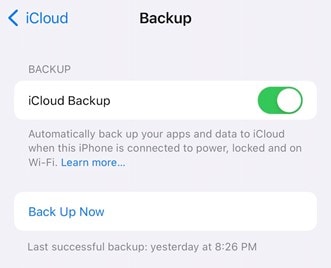
الخطوة 3: تشغيل النسخ الاحتياطي.
الخطوة 4: ضع الجهاز قيد الشحن وانقر فوق النسخ الاحتياطي الآن لإنشاء نسخة احتياطية على iCloud الآن ، وإلا فسيقوم النظام بأخذ نسخ احتياطية عند قفل الجهاز وشحنه وعلى شبكة Wi-Fi.
النسخ الاحتياطي المحلي
يمكن إنشاء النسخ الاحتياطية للجهاز المحلي على الكمبيوتر الذي تقوم بتوصيل جهازك به. سيقوم كل من iTunes و macOS Finder بفعل نفس الشيء. إليك كيفية عمل نسخ احتياطية يدويًا للجهاز محليًا:
الخطوة 1: قم بتوصيل جهازك بالكمبيوتر وافتح iTunes أو macOS Finder (الصور أدناه تمثل macOS Finder)
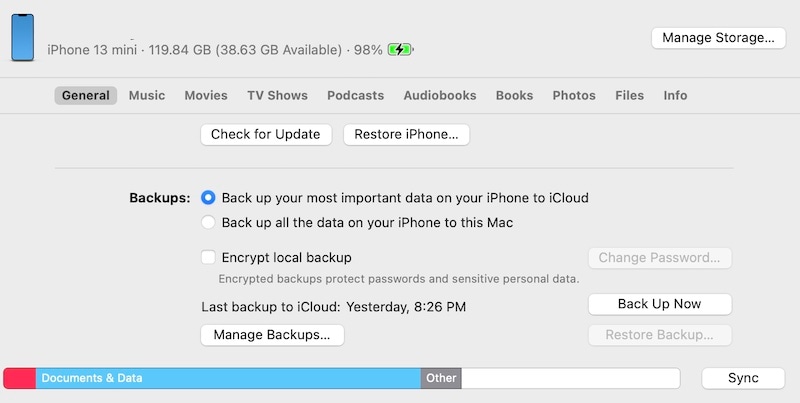
الخطوة 2: قسم عام > النسخ الاحتياطية ، انقر فوق الخيار الثاني لنسخ البيانات احتياطيًا على الكمبيوتر
الخطوة 3: انقر فوق "نسخ احتياطي الآن" لإنشاء نسخ احتياطية محلية.
يمكنك تشفير النسخ الاحتياطية المحلية عن طريق تحديد خيار "تشفير النسخ الاحتياطي المحلي" وإدخال كلمة مرور. لا تنس كلمة المرور هذه ، وإلا فلن تتمكن من استعادة هذه النسخة الاحتياطية إلى جهازك بعد ذلك.
2. إفراغ مساحة التخزين على iPhone باستخدام Dr.Fone - Data Eraser (iOS)

Dr.Fone - Data Eraser
أداة بنقرة واحدة لمسح iPhone بشكل دائم وانتقائي!
- يمكنه حذف جميع البيانات والمعلومات الموجودة على أجهزة Apple بشكل دائم.
- يمكنه إزالة جميع أنواع ملفات البيانات. بالإضافة إلى أنه يعمل بكفاءة متساوية على جميع أجهزة Apple. أجهزة iPad و iPod touch و iPhone و Mac.
- يساعد في تحسين أداء النظام نظرًا لأن مجموعة الأدوات من Dr.Fone تحذف جميع الملفات غير المرغوب فيها تمامًا.
- يوفر لك خصوصية محسنة. Dr.Fone - Data Eraser (iOS) ستعمل مع ميزاتها الحصرية على تحسين أمانك على الإنترنت.
- بصرف النظر عن ملفات البيانات ، يمكن لـ Dr.Fone - Data Eraser (iOS) التخلص بشكل دائم من تطبيقات الطرف الثالث.
بمرور الوقت ، تجمع هواتفنا الكثير من الغبار الرقمي عن طريق ملفات السجل وغيرها من الملفات المهملة التي لم تعد قيد الاستخدام والكثير من ذاكرة التخزين المؤقت. هذا هو السبب في أنه بعد فترة طويلة منذ أن تم تثبيت أجهزتك بشكل جديد ، بدأت تشعر بطيئة وبطيئة، وأحيانًا تصل إلى حد عدم العمل بشكل صحيح. على الأقل ، هناك الكثير من المساحة التي يمكن استعادتها هنا ، وعلى iPhone ، تكون مساحة التخزين دائمًا مرتفعة لأن Apple تتصرف بثمن بخس عندما يتعلق الأمر بتوفير مساحة تخزين على أجهزتها التي تبلغ قيمتها عدة آلاف من الدولارات. مدهش ، أليس كذلك؟
ولكن هنا يأتي دورنا لمساعدتك. لدينا أداة ، واحدة فقط ، تشبه سكين الجيش السويسري لهاتفك الذكي. نحن نستخدم هذه الأداة الوحيدة تقريبًا لجميع الوظائف المتعلقة بالهواتف الذكية ، مثل تنظيف البريد غير الهام ، وأخذ النسخ الاحتياطية ، وإصلاح المشكلات ، وما إلى ذلك. تسمى الأداة Wondershare Dr.Fone، مجموعة أدوات متنقلة كاملة ، والتي تتضمن "ممحاة البيانات" التي سيتم استخدامها في الجزء التالي ، "إصلاح النظام" وما إلى ذلك.
استخدم Dr.Fone - Data Eraser لإزالة الملفات غير المرغوب فيها من جهازك وتحرير مساحة ثمينة عند الحاجة. استخدم هذه الأداة أيضًا قبل أخذ النسخ الاحتياطية بحيث تكون النسخة الاحتياطية التي تم التقاطها ضعيفة ولا تحتوي على رسائل غير مهمة قديمة ستتم استعادتها مرة أخرى إذا لم تقم بإزالتها من جهازك أولاً باستخدام Data Eraser. Dr.Fone - Data Eraser هي وحدة نمطية قوية تسمح لك بمسح جميع البيانات الموجودة على الجهاز أو حذف البيانات على وجه التحديد ، مثل في هذه الحالة ، الملفات غير المرغوب فيها ، وذاكرة التخزين المؤقت ، وما إلى ذلك ، إليك الدليل الكامل:
الخطوة 1: قم بتوصيل جهازك بالكمبيوتر وابدأ تشغيل Dr.Fone

الخطوة 2: حدد وحدة "ممحاة البيانات"
الخطوة 3: حدد "إفراغ مساحة"

الخطوة 4: تتيح لك الأداة اختيار ما تريد محوه من جهازك - الملفات غير المرغوب فيها أو تطبيقات معينة أو الملفات الكبيرة ، كما تتيح لك ضغط الصور وتصديرها.
الخطوة 5: لغرض التحضير للإصدار التجريبي من iOS 16 ، انقر فوق "Erase Junk Files" لبدء فحص جهازك ، وبعد ذلك سيتم عرض نتائج الفحص.

الخطوة 6: ضع علامة في خانة الاختيار عبر جميع الملفات التي تريد محوها وانقر على "تنظيف" في أسفل اليسار. أعد تشغيل iPhone / Pad بالانتقال إلى Settings & gt؛ عام & GT. أغلق واسحب شريط التمرير لإغلاق الجهاز. بعد بضع ثوانٍ ، استخدم الزر العلوي (بعض أجهزة iPad) أو الزر الجانبي لإعادة تشغيل الجهاز.
3. أخذ نسخة احتياطية بسهولة مع Dr.Fone - Phone Backup (iOS)

Dr.Fone - Phone Backup (iOS)
قم بعمل نسخة احتياطية من بيانات iPhone الخاصة بك بشكل انتقائي أو تلقائيًا!
- نقرة واحدة لإجراء نسخ احتياطي لجهاز iOS بالكامل إلى جهاز الكمبيوتر. </ li>
- السماح بالمعاينة وتصدير البيانات بشكل انتقائي من iPhone إلى جهاز الكمبيوتر الخاص بك. </ li>
- عدم فقد البيانات على الأجهزة أثناء الاستعادة. </ li>
- يعمل مع جميع أجهزة iOS. متوافق مع أحدث إصدار iOS.

يعد أخذ النسخ الاحتياطية على iPhone أمرًا سهلاً من خلال الطرق التي توفرها Apple الخاصة ، ولكنها ليست مطابقة إذا كنت تريد ممارسة بعض التحكم في ما تريد نسخه احتياطيًا. خمين ما؟ Dr.Fone لديه وحدة لذلك! وحدة "النسخ الاحتياطي عبر الهاتف" هي فقط ما تحتاجه لإنشاء نسخ احتياطية بسهولة مع التحكم الكامل في ما يتم نسخه احتياطيًا.
الخطوة 1: قم بتوصيل جهازك باستخدام الكابل وتشغيل Dr.Fone.
الخطوة 2: حدد وحدة "النسخ الاحتياطي عبر الهاتف"

الخطوة 3: عند النقر فوق "النسخ الاحتياطي" ، سيكتشف Dr.Fone البيانات الموجودة على جهازك والتي يمكن نسخها احتياطيًا ويعرضها. حدد خانة الاختيار تحديد الكل في الجزء العلوي الأيسر أو حدد بشكل فردي عبر كل نوع من البيانات.

الخطوة 4: انقر فوق "النسخ الاحتياطي" (أسفل اليمين) لبدء عملية النسخ الاحتياطي. انه من السهل! ستقوم الوحدة بإعلام عند اكتمال عملية النسخ الاحتياطي.
الجزء الرابع: الأسئلة الشائعة حول iOS 16
نتفهم أن لديك بعض الأسئلة حول شائعات iOS 16 الجديدة والمثيرة ، ولدينا إجابات على بعض الأسئلة الأكثر شيوعًا أدناه.
الأسئلة الشائعة 1: متى سيكون الإصدار التجريبي من نظام التشغيل iOS 16 متاحًا؟ </ h3>
حددت Apple موعدًا لمؤتمر WWDC في 6 يونيو 2022 ، ومن المتوقع أن يتوفر الإصدار التجريبي الأول من iOS 16 في وقت لاحق من ذلك اليوم بعد الكلمة الرئيسية. تبدأ الكلمات الرئيسية عادة في حوالي الساعة 10 صباحًا بتوقيت المحيط الهادئ.
الأسئلة الشائعة 2: كيف يمكنني تنزيل الإصدار التجريبي من iOS 16؟
مع اقتراب اليوم ، سيكون هناك ارتفاع في المحتوى على الإنترنت يوجهك حول كيفية تنزيل الإصدار التجريبي من نظام التشغيل iOS 16. نريد أن نخبرك أن الطريقة الأكثر أمانًا هي إنشاء حساب Apple Developer والتسجيل كمطور لبدء تنزيل الإصدار التجريبي من iOS 16 رسميًا دون أي مخاطر أمنية قد تأتي من تنزيل الإصدار التجريبي من iOS 16 أو الحصول عليه من أماكن لا ضمير لها .
الأسئلة الشائعة 3: ما هو ملف تعريف iOS 16 beta وكيف يمكنني الحصول عليه؟
في محاولة لوضع يديك على الإصدار التجريبي من نظام التشغيل iOS 16 على أي حال ، ستصادف ما يسمى ملف تعريف iOS التجريبي. سيكون ملف تعريف iOS 16 beta موجودًا أيضًا عندما تصدر Apple الإصدار التجريبي الأول في 6 يونيو 2022. كيف تحصل على ذلك؟ إذا قام شخص ما بمشاركة ملف التعريف التجريبي الخاص به لنظام iOS 16 beta على الإنترنت ، فقد تتمكن من الحصول عليه وتنزيله وتحديثه إلى الإصدار التجريبي من iOS 16 ، ولكن لا يوصى بذلك إلا إذا قمت بتنزيل ملف التعريف من Apple بنفسك. باختصار ، ننصح بشدة بالحصول على حساب مطور Apple إذا كنت جادًا بشأن استخدام برنامج بيتا ، لأن هذا سيمنحك وصولاً موثوقًا به إلى البرامج المصادق عليها مباشرة من Apple ولن تحتاج إلى البحث في أي مكان آخر والمخاطرة بأمنك الرقمي.
الأسئلة الشائعة 4: هل يدعم جهازي نظام التشغيل iOS 16؟
يحتوي iOS 15 على قائمة طويلة من الأجهزة المدعومة. ومع ذلك ، من المحتمل أن يسقط الإصدار التجريبي من نظام التشغيل iOS 16 بعض الأجهزة. في الآونة الأخيرة ، تم إيقاف iPod Touch. يشير ذلك إلى أن شركة Apple قد تتخلى أخيرًا عن دعمها لسلسلة iPhone 6s ، وسلسلة 7 ، والجيل الأول SE لأن هذه الأجهزة تحتوي على أقل من 3 غيغابايت من ذاكرة الوصول العشوائي تمامًا مثل iPod Touch المتوقف ، ولكن قد لا يكون الأمر كذلك. لا توجد كلمة رسمية على هذا حتى الان.
السؤال 5: هل سأتمكن من العودة إلى iOS 15؟
طوال دورة iOS 16 التجريبية ، ستتمكن من الرجوع إلى إصدار iOS 15 مرة أخرى في أي وقت تريد ، حيث سيظل هذا هو الإصدار الرسمي الذي سيتم طرحه للجمهور في ذلك الوقت. بعد فترة وجيزة من إطلاق iOS 16 للجمهور في وقت ما في سبتمبر ، ستتوقف Apple عن توقيع iOS 15 ، ولن يتمكن المستخدمون من الرجوع إلى إصدار سابق بمجرد الترقية إلى iOS 16. مرة أخرى ، بالنسبة للإصدار التجريبي من نظام التشغيل iOS 16 ، ستكون قادرًا على ذلك الرجوع إلى إصدار iOS 15 حتى يتم طرحه للجمهور.
السؤال 6: هل ستؤدي الترقية إلى الإصدار التجريبي من نظام التشغيل iOS 16 إلى فقدان البيانات؟
يأتي البرنامج التجريبي بدون ضمانات ووعود. لا أحد يعرف ما يمكن أن يحدث. البرامج التجريبية عرضة للتعطل ، وفقدان البيانات ليس بالأمر السهل. لهذا السبب يوصى عادةً باستخدام البرامج التجريبية فقط على الأجهزة الاحتياطية وليس على الأجهزة التي تستخدمها كل يوم وتعتمد عليها.
خاتمة
إنه وقت مثير أن تكون أحد عملاء Apple ، خاصة إذا كانت كلمة "beta" تسرع قلبك ، لأنه في غضون ما يزيد قليلاً عن أسبوعين من الآن ، ستطلق Apple الإصدار التجريبي من iOS 16. لم يتم الكشف عن الميزات الجديدة حتى الآن ، لكن الشائعات الواعدة تدور حول تفاعلات النظام الجديدة على iOS 16 و iPadOS 16 beta الذي يتلقى ميزات جديدة متعددة المهام. الطريقة الأكثر أمانًا لتنزيل ملف تعريف الإصدار التجريبي من iOS 16 أو البرنامج الثابت نفسه هي التسجيل للحصول على حساب Apple Developer. لإعداد أجهزتك لنظام iOS 16 beta بسرعة وسهولة ، يمكنك استخدام Dr.Fone - Data Eraser (iOS) لمسح البريد غير الهام وذاكرة التخزين المؤقت قبل استخدام Dr.Fone - Phone Backup (iOS) لإنشاء نسخة احتياطية من جهازك قبل التثبيت الإصدار التجريبي من iOS 16 عندما يصبح متاحًا.

